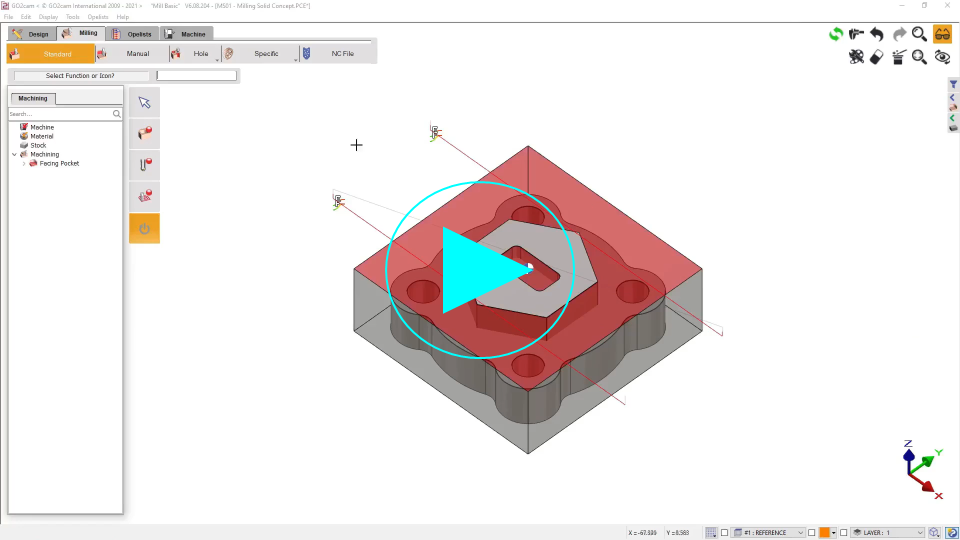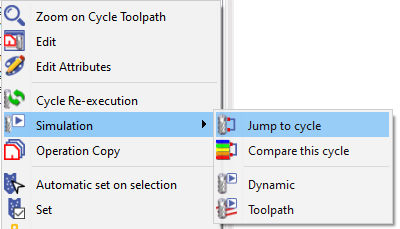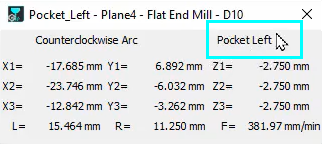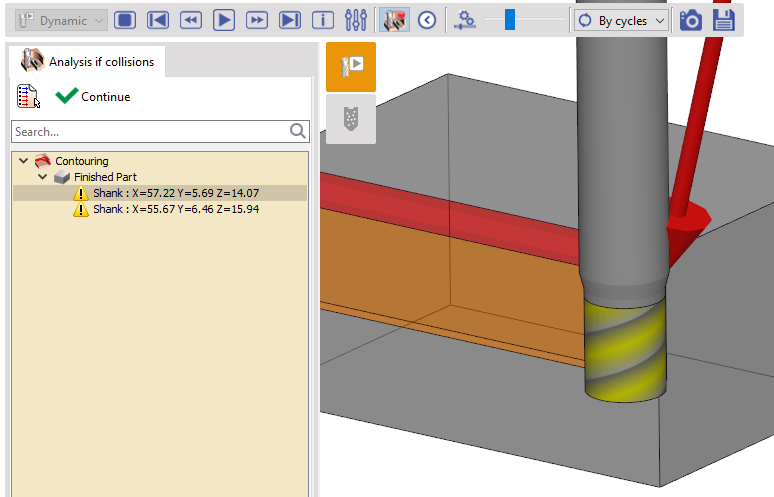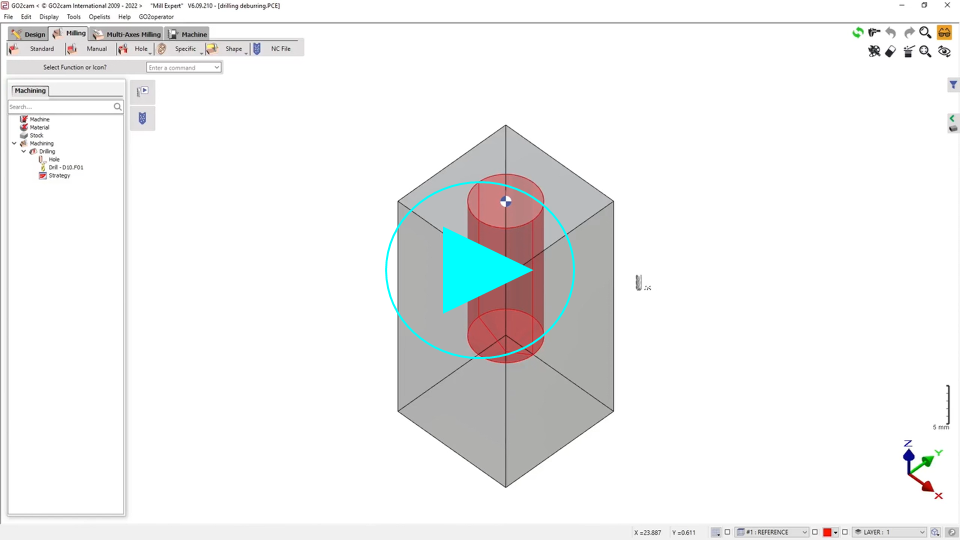|
İşlemenin simülasyonu, cadcam programlamasında önemli bir adımdır. İşleme sürecini kontrol etmeyi ve doğrulamayı, programlama hatalarını tespit etmeyi ve makine ortamı ve takım tutucularıyla olası çarpışmaları kontrol etmeyi sağlar. |
Sunum
Erişim
Simülasyon çeşitli şekillerde mevcuttur:
|
|
|
|
|
|
|
|
Döngüye atlaÖnceki operasyonları hesaplamaya gerek kalmadan belirli bir döngünün simülasyonunu anında çalıştırmanıza olanak tanıyan yeni bir özellik tanıtılıyor. Bu işlevselliğe, İşleme Ağacı içindeki her Frezeleme ve Tornalama operasyonu için Simülasyon > Döngüye Atla seçeneği altında erişilebilir. |
|
Simülasyon türleri
Simülasyon komutunu çalıştırdığınızda, birleşik giriş kutusu aracılığıyla çeşitli simülasyon türleri kullanılabilir:
-
Dinamik mod: bu simülasyon malzeme kaldırmayı içerir.
-
Takım yolu mod: kendi iç simülasyonu, malzeme kaldırma yok.
-
Daha Hızlı 3D mod (Yalnızca Frezeleme): 3 Eksenli frezeleme döngülerine özel özel seçenek. Bu simülasyon daha hızlıdır, elde edilen sonuç yapılan takım yolundan daha önemlidir. Uyarı, bu simülasyon yalnızca referans düzlemde yapılan döngüler için kullanılabilir.
Dinamik ve Daha Hızlı 3D simülasyonları, MachineWorks Ltd .
tarafından geliştirilen aynı bileşenden yayınlanır.
Simülasyon nasıl çalıştırılır
|
Sürekli |
|
|
adım adım Adım adım modunu başlatmak için bu simgeye tıklayın. Klavyedeki SPACE tuşuna da basabilirsiniz. |
Simülasyon Seçenekleri
|
|
Koordinatlar : simüle edilen takım yolunun noktalarının koordinatlarını görüntülemek için bu düğmeye tıklayın. Diğer bazı ilginç bilgiler de verilmiştir:
|
|
||
|
||||
|
Seçenekler : ekranın ayarlanması, çarpışmaların tespiti ve hassasiyet, görüntü oluşturma vb. |
||||
|
Dinamik simülasyonda:
|
||||
|
Çarpışmaların analizi (yalnızca Dinamik ve Daha Hızlı 3D'de). Seçenekler iletişim kutusunda seçenekler AÇIK olarak ayarlanmışsa, çarpışmalar algılanır ve bir ağaçta görüntülenir. Durumu göstermek için simgeye bir balon eklenir:
Simgeye tıkladığınızda, çarpışma ağacını açarsınız. Burada, çarpışan elemanlar hakkında bilgilendiriliyoruz: takım (kesme parçası), şaft veya tutucu ile çarpışan bitmiş parça veya stok. Çarpışma noktalarının koordinatları da verilmiştir. Ekranda, kırmızı bir ok çarpışmanın yerini gösterir ve temaslar stokta kırmızı renkte görüntülenir. |
||||
|
Kullanılabilir simülasyonların her biri için farklı olan ekstra fonksiyonları Göster/Gizle. |
||||
|
İmleçle simülasyon hızı kontrol edin. Varsayılan hıza sıfırlamak için bu simgeye tıklayın. |
||||
|
Seçenek |
Çeşitli takım yolu görselleştirme modları sunulmaktadır; takım yolunun rengi Seçenekler iletişim kutusunda tanımlanır. |
|||
|
'Takım yolu' simülasyonunda:
|
'Dinamik' simülasyonunda:
|
|||
|
Herhangi bir anda simülasyonun bir resim oluşturulması. görüntü IMG dizinine kaydedilir. Dört tür format dosyası sunulmaktadır: *.BMP, *.JPG, *.PNG, *.TIF (yalnızca Dinamik ve Daha Hızlı 3D'de). |
||||
|
STL dosyası oluşturma: t zamanındaki stok oluşturulur ve *.STL dosya biçiminde dışa aktarılır. Dosya Ascii dizinine kaydedilir (yalnızca Dinamik ve Daha Hızlı 3D'de). |
||||
Simülasyon Hakkında Bazı Notlar
|
|
|
|
Bu yeni davranış, bir tornalama tezgahında sarılı oluk gibi geliştirilmiş düzlemde takım yolunu simüle etmeyi sağlar. Daha önce, simülasyon her zaman çok hızlıydı! Adım adım modu başlatılırken, hız otomatik olarak varsayılan değere ayarlanmıştı; şimdi, imleç değeri varsayılanın altındaysa, Simülasyonda Çapak Alma ve Talaş Kırma Koordinatları hakkında bir video izleyebilirsiniz: |
|
|
|
Dinamik modda, simülasyon kesin değil, yalnızca bilgilendiricidir: :
stoktaki iz, tel çapına ve elektrik kıvılcımına göre hesaplanmaz,
-
mor ok
-
ile gösterdik. telin konumu verilmez: telin merkezinde simüle ediyoruz. Bu nedenle konumu .
-
simülasyonun sonunda, bir malzeme kaldırma gösterilir; işleme türünü (kalıp veya zımba) belirlemek için önce Seçenekler iletişim kutusunda doğru ayarları seçmeniz gerekir.